Windows11の変換/無変換キーで日本語入力のオン/オフを切り替える方法
回答
はじめに
Windows11の変換/無変換キーで日本語入力のオン/オフを切り替える方法
英数/日本語を切り替えるとき、「半角/全角」キーを押して切り替える方法が一般的です。
しかし、この方法ですといま入力が英語か日本語かは目視して確かめないと見分けがつきません。
ここからは、Windows11の変換/無変換キーで日本語入力のオン/オフを切り替える方法をご紹介します。
操作方法
Windows11の変換/無変換キーで日本語入力のオン/オフを切り替える方法
1.画面下のある「A」または「あ」を右クリックします。
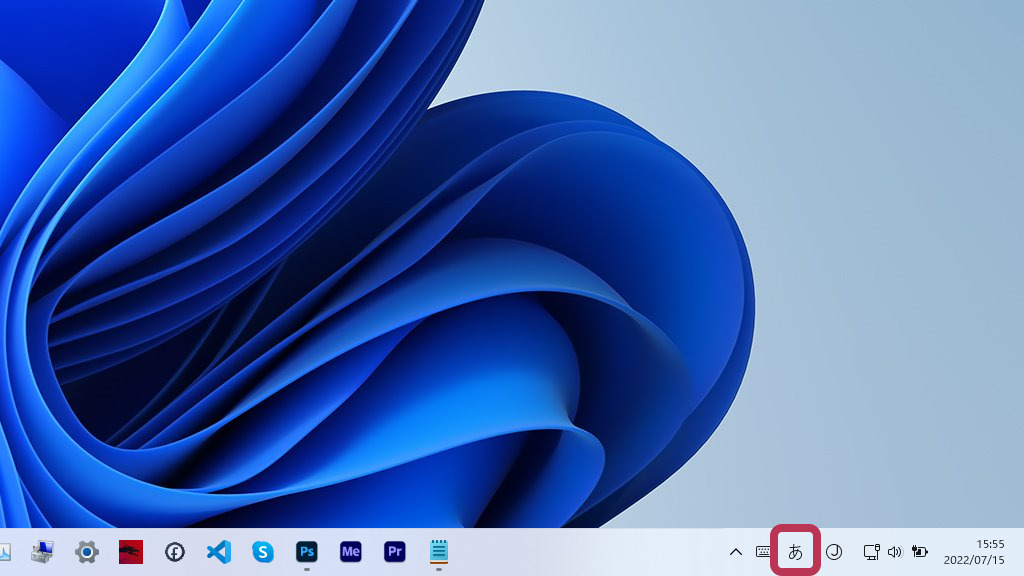
2.「設定」をクリックします。
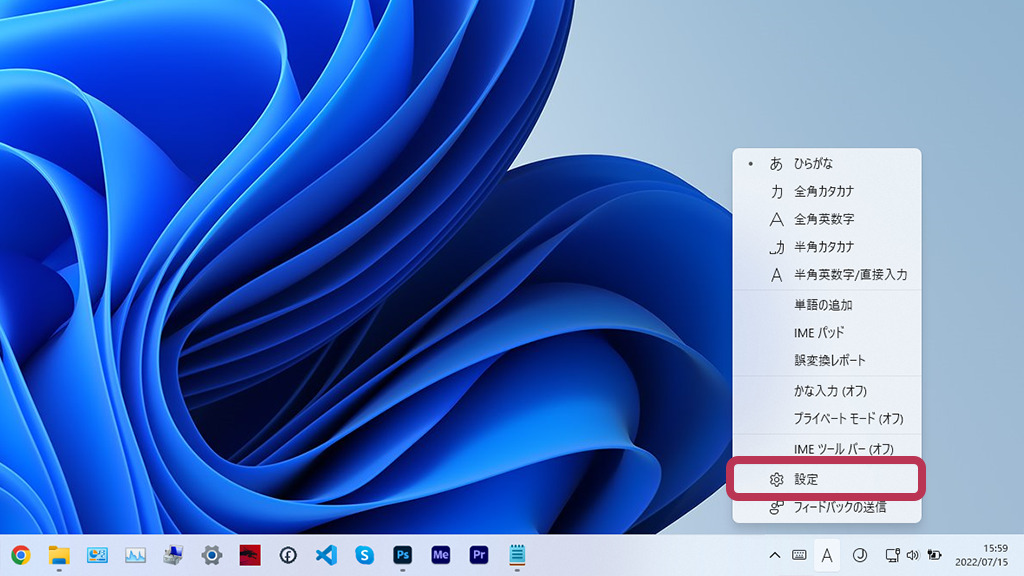
3.「キーとタッチのカスタマイズ」をクリックします。
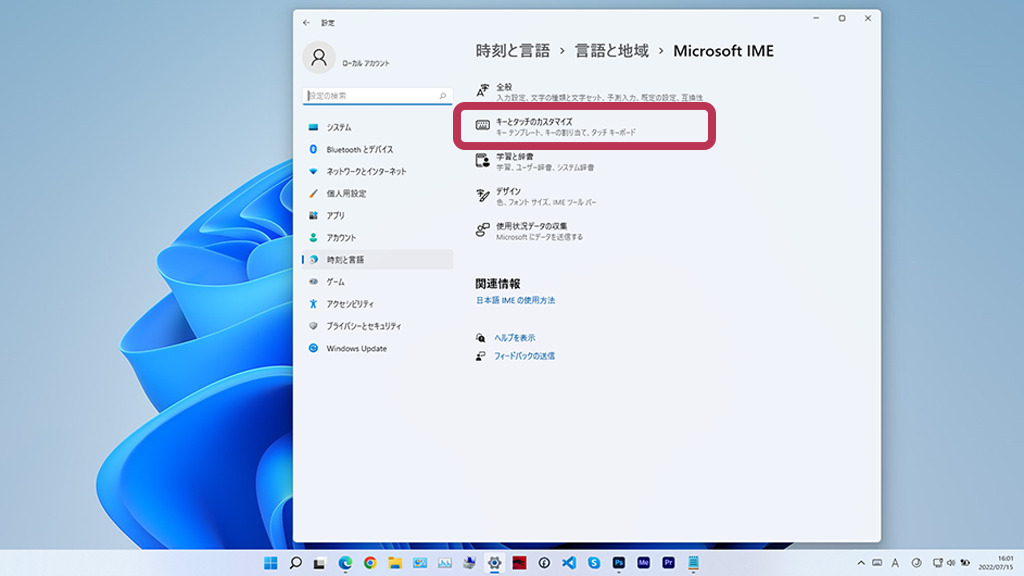
4.「各キーの組み合わせに好みの機能を割り当てます」を「オン」にします。
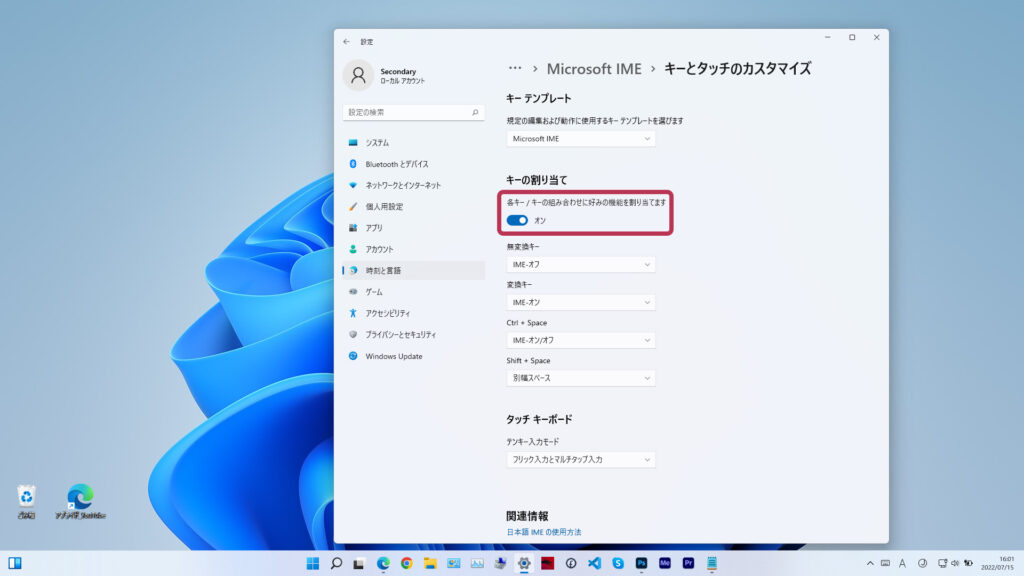
5.「無変換キー」を「IME-オフ」にします。
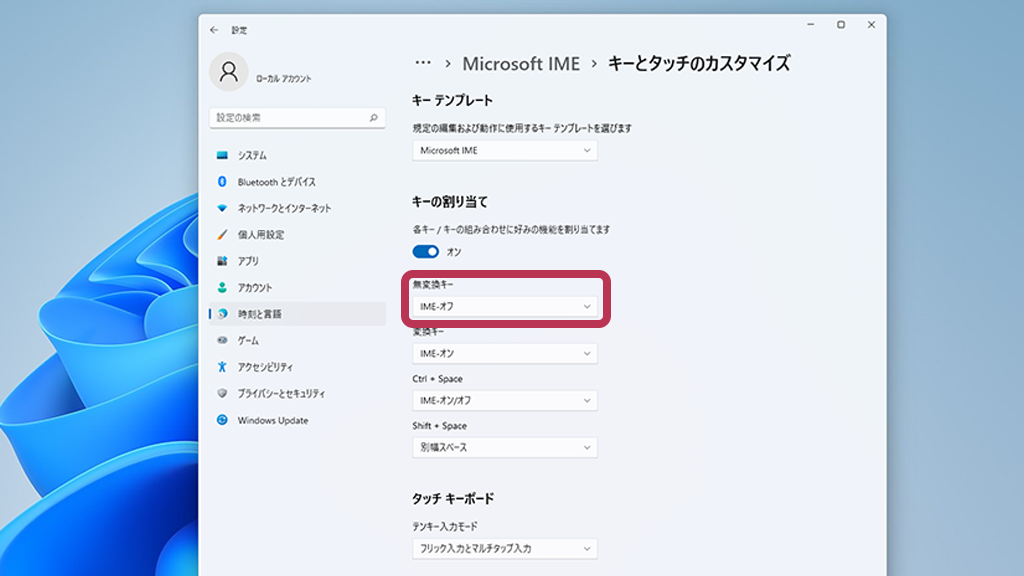
6.「変換キー」を「IME-オン」にします。
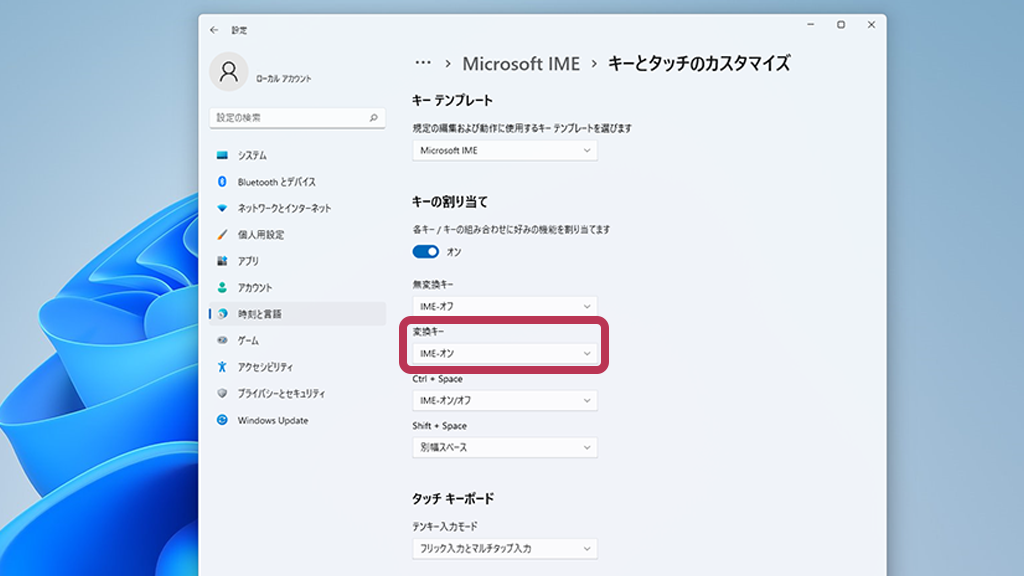
それでも解決しない場合
|
FAQを見て解決しなかった場合は、下記へお問い合わせください。 ※お問合せの際、【 FAQ番号:1845 を見た 】とお伝えいただければ、よりスムーズにご案内できます。 |
お問い合わせ方法
|
0570-783-792 【営業時間 10:30~19:30(最終受付19:00)】元旦を除く ①音声ガイダンスが流れますので、お申込番号「101」を押してください。 ②オペレーターにつながりましたら、「13桁のID(会員番号)」をお伝えください。 ③オペレーターへ「ご契約様名」をお伝えください。
■営業時間外の場合は、ご希望の日時(10:30~19:00)に合わせまして、お電話にて折り返しご連絡させて頂きます。 折り返しお電話のご予約をご希望の方は、こちらからお申込みください。
|


